Excelで列を非表示(再表示)にする
Excel2
Excelの使い方- How To Use Excel

シート内に複数のフォントが混在するのは見た目がよくありません。
簡単に統一する、変更する方法を説明します。
シート内で混在しているフォントを一括で変更したい
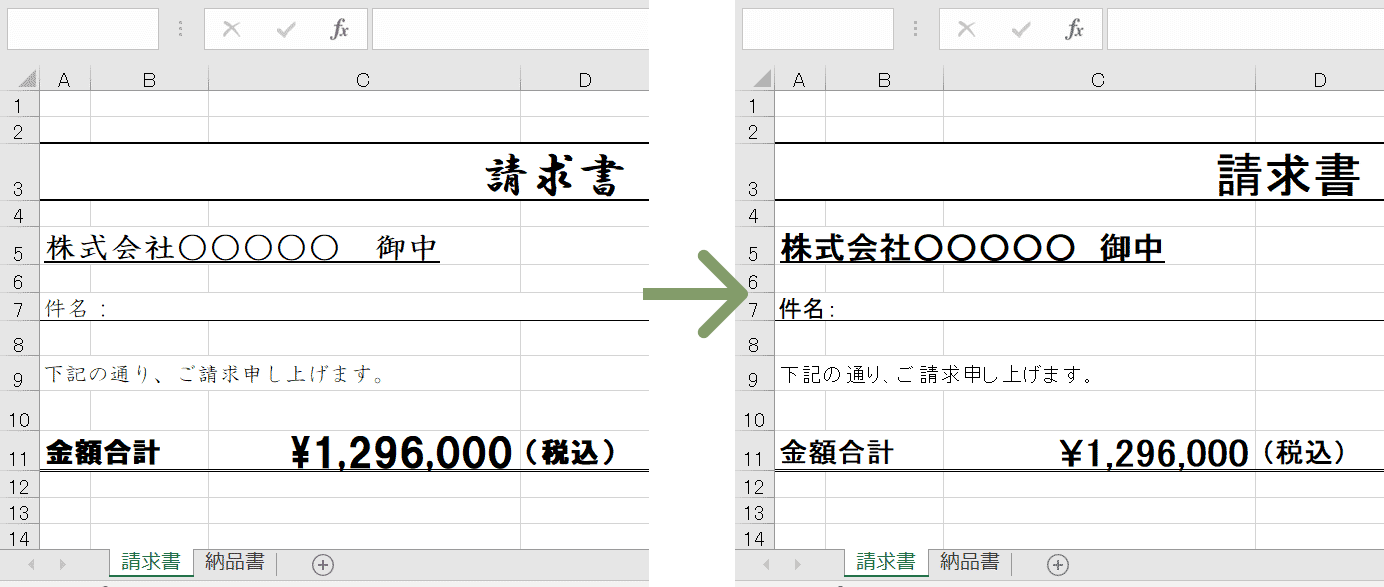
左上の全セル選択ボタンをクリックし、すべてのセルを選択します。
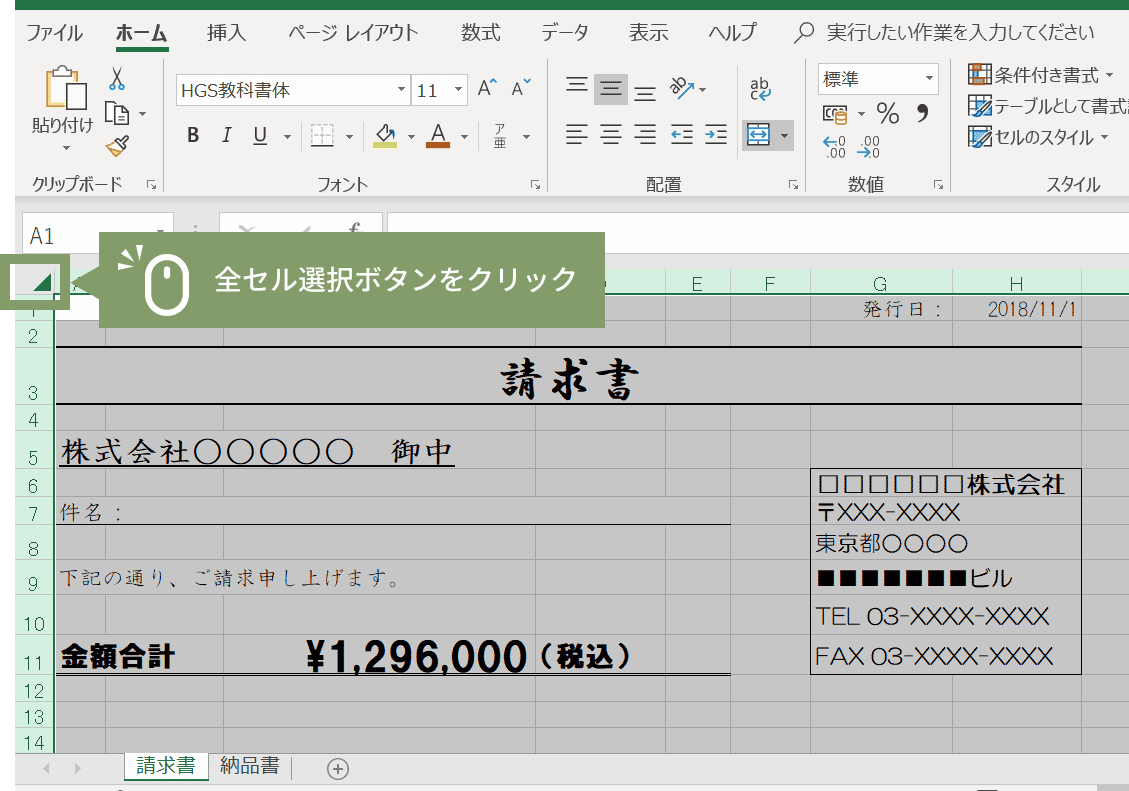
ホームタブ » フォント で変更したいフォントを選択します。
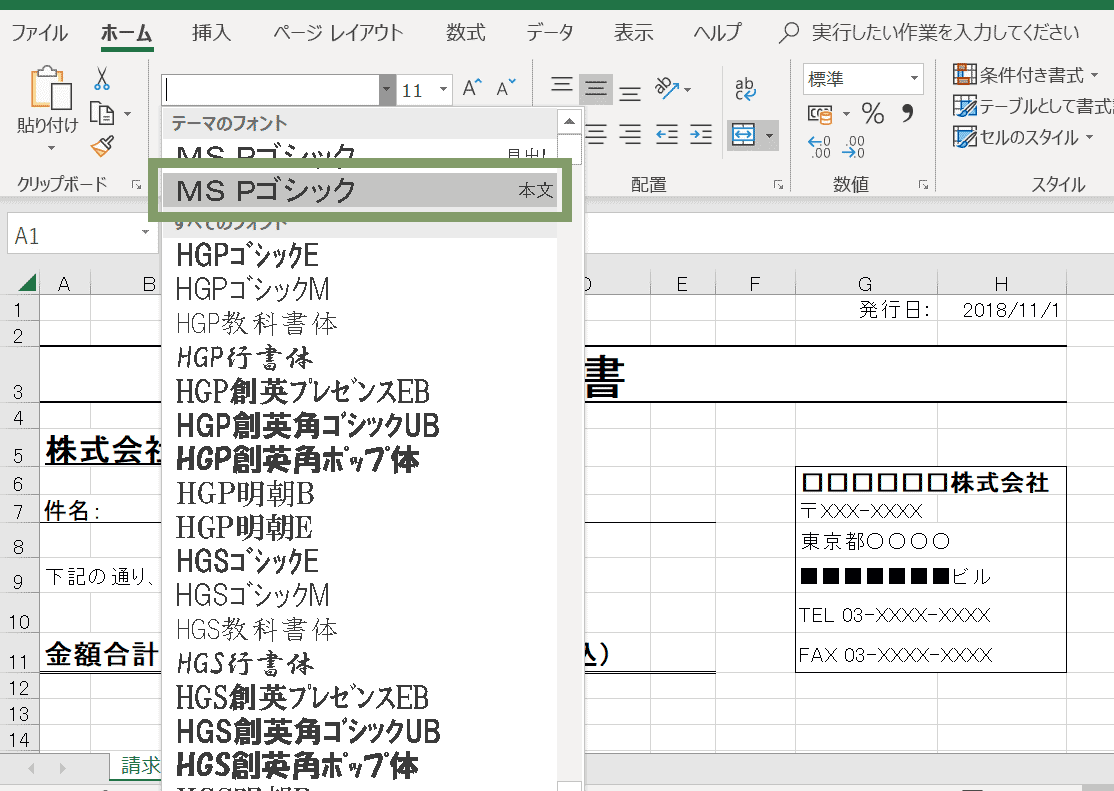
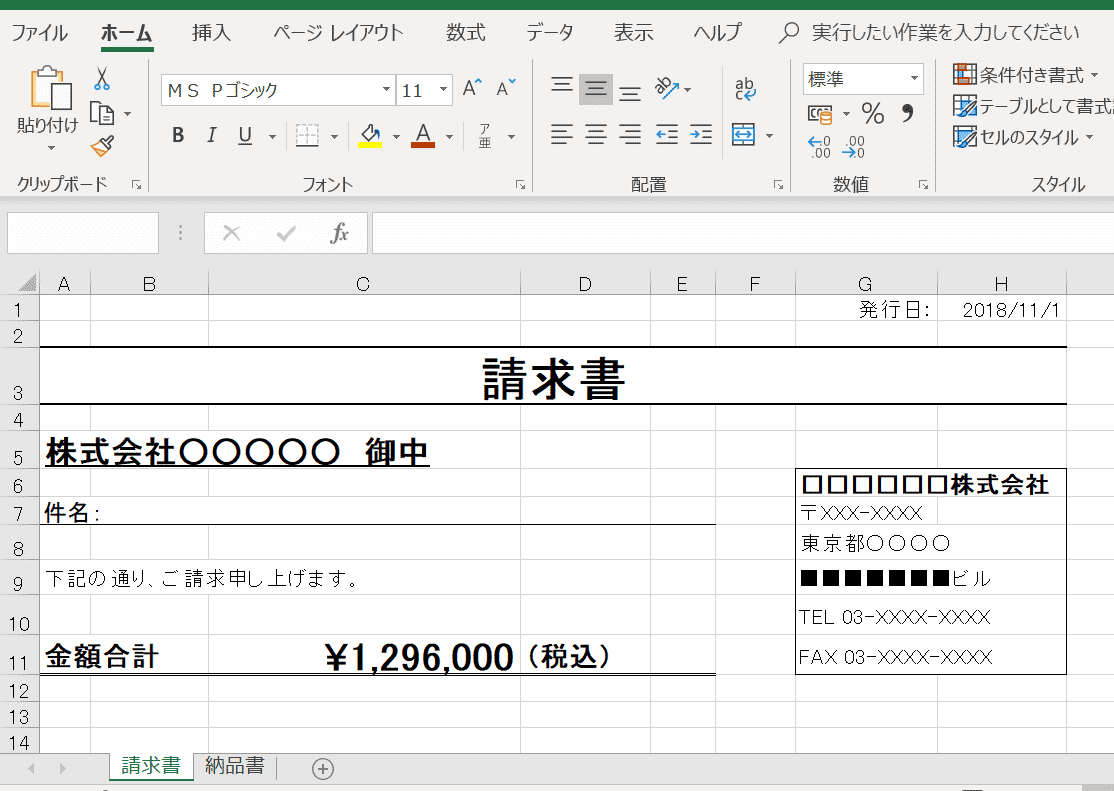
すべてのシートのフォントを一括で変更したい
シート見出しで右クリックし『すべてのシートを選択』をクリックします。

左上の全セル選択ボタンをクリックし、すべてのセルを選択します。
すべてのシートを選んでいるので、ブック内すべてのシートのすべてのセルを選択していることになります。
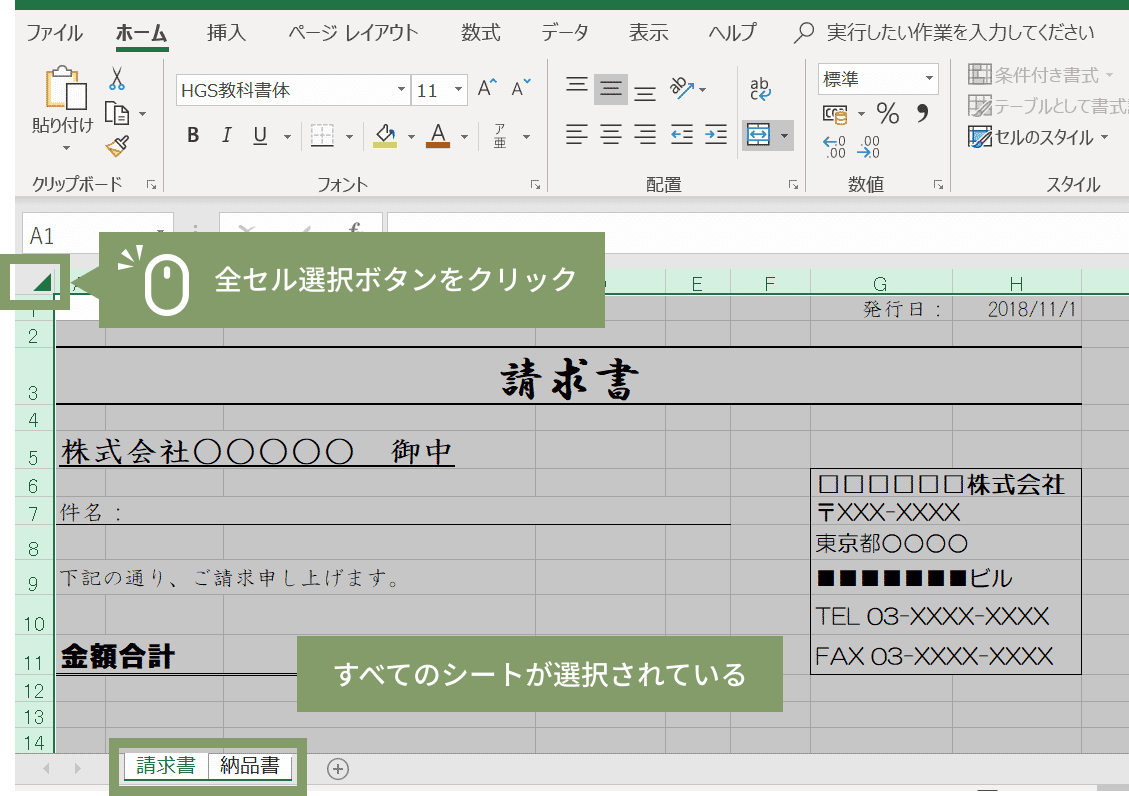
ホームタブ » フォント で変更したいフォントを選択します。
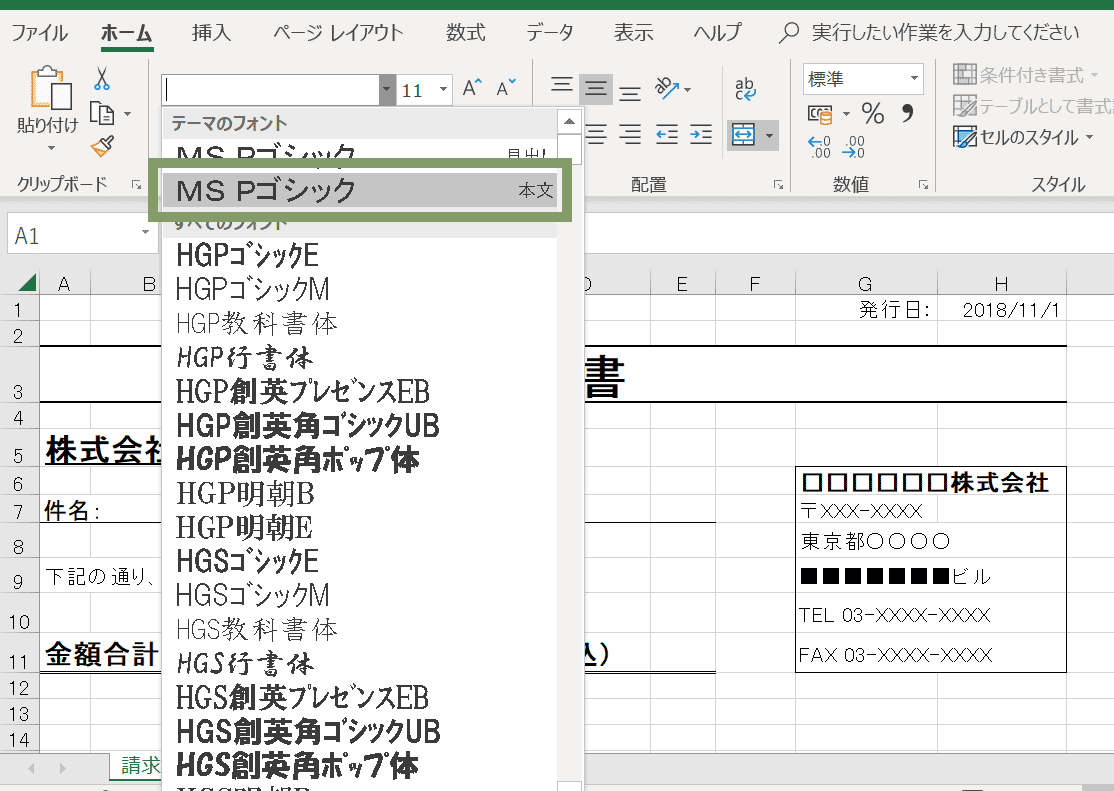
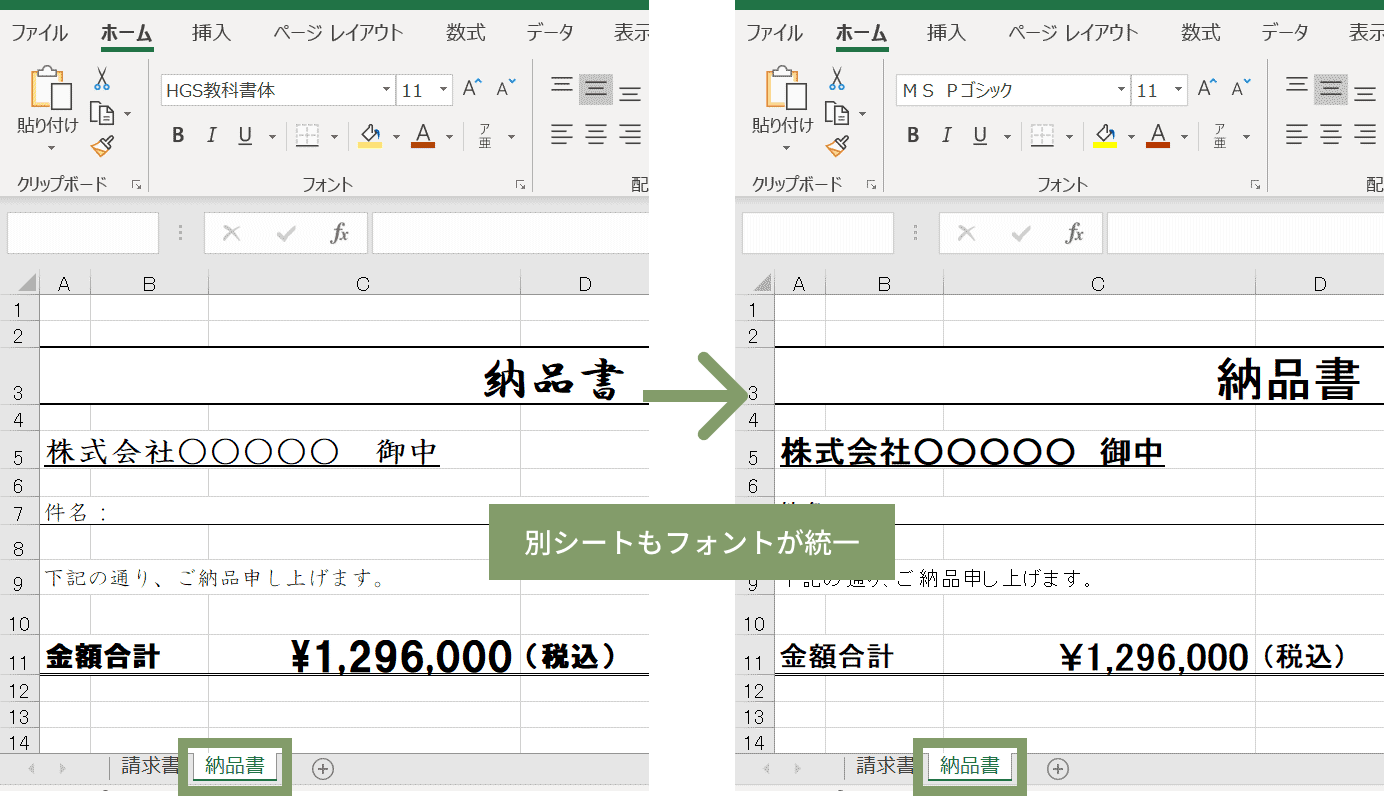
上記に書いたとおりに全セルを選択し、フォントのサイズを変更すれば、選択した範囲すべてのフォントサイズを同じにすることができます。